Недавно Apple выпустила iOS 26, которая предоставляет множество инновационных функций для iPhone и iPad. К сожалению, несколько старых моделей iPhone не доступны для обновления iOS 26. Иногда вещи всегда противоречивы. По мере обновления iOS эта операционная система становится все больше и больше. Многие пользователи iPhone жалуются, что их iPhone сломался или умер после обновления программного обеспечения. Имеет смысл, что некоторые люди спрашивают, как восстановить данные с мертвого iPhone каждый раз, когда Apple выпускает новую версию iOS. Чтобы помочь вам избежать потери данных iPhone, в этой статье мы покажем вам лучшие способы восстановления данных с мертвого iPhone.
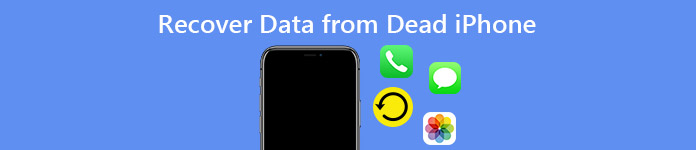
- Часть 1. Восстановление мертвых данных iPhone из резервной копии iTunes
- Часть 2. Восстановление мертвых данных iPhone из резервной копии iCloud
Когда мы говорим о лучшем инструменте для восстановления данных Apeaksoft iPhone, он должен иметь несколько функций. Прежде всего, он должен иметь возможность восстанавливать данные с вышедшего из строя iPhone в различных ситуациях, включая сбои программного обеспечения, зависание iPhone на синем или красном экране, зависание iPhone и многое другое. И он должен иметь возможность восстанавливать и передавать данные с мертвого iPhone на компьютеры в исходном качестве. Например, фотографии и видео представляют собой большие файлы, и их трудно восстановить. Но профессиональный инструмент восстановления iPhone должен иметь возможность восстанавливать фотографии и видео без потери качества. Кроме того, лучшее программное обеспечение для восстановления данных iPhone должно поддерживать все модели iPhone, включая старые, включая iPhone X / 8/7/6/5/4, и новейшие, такие как 15/14/13/12/11.
Программа может отвечать всем этим требованиям и предоставлять более привлекательные функции:
1. Восстановите данные с мертвого iPhone, резервной копии iTunes или резервной копии iCloud.
2. Получить данные iPhone с оригинальными форматами и качеством.
3. Извлекать данные iPhone из разбитых телефонов по любой причине.
4. Support iPhone 17/16/15/14/13/12/11.
5. Позволяет просматривать данные перед восстановлением.
6. Совместимость как с Windows, так и с macOS, включая Windows 11.
Если вы готовы, давайте начнем восстанавливать данные iPhone с помощью Apeaksoft iPhone Восстановление данных прямо сейчас.
Часть 1, Восстановление мертвых данных iPhone из резервной копии iTunes
iTunes - это популярный способ резервного копирования iPhone. И многие люди включили функцию автоматической синхронизации на своем iPhone из-за его удобства. Но когда дело доходит до восстановления данных с мертвого iPhone, это уже другая история. Во-первых, резервная копия iTunes не читается на компьютере. И единственный способ использовать iTunes для резервного копирования - это восстановить ваш iPhone. Видимо, это не выполнимо для мертвого iPhone. Apeaksoft iPhone Data Recovery может открыть файл резервной копии iTunes и позволяет восстановить мертвые данные iPhone с iTunes на компьютер.
Шаг 1, Установите Apeaksoft iPhone Восстановление данных
Это приложение для восстановления данных iPhone имеет версию для Windows и Mac. Вы можете скачать и установить нужную версию на свой компьютер в соответствии с операционной системой.
Скачать СкачатьПодключите мертвый iPhone к компьютеру с помощью оригинального USB-кабеля. Запустите iPhone Data Recovery, он автоматически распознает ваш телефон.
Шаг 2, Перейти в режим восстановления iTunes
В главном интерфейсе нажмите Восстановление из файла резервной копии iTunes Вкладка на левой боковой панели, чтобы открыть этот режим. Тогда все доступные файлы резервных копий iTunes появятся в списке, организованном Дата последней резервной копии.

Шаг 3, Сканирование файла резервной копии iTunes
Выберите последний файл резервной копии iTunes, или любой файл содержит данные iPhone, которые вы хотите вернуть в список. Затем нажмите на Начать сканирование Кнопка для анализа и декодирования резервной копии iTunes для восстановления. Как уже упоминалось выше, это позволяет вам восстановить удаленную музыку, фотографии, сообщения, журналы вызовов и многое другое.
Шаг 4, Восстановить данные с мертвого iPhone
Когда процесс сканирования будет завершен, вы попадете в подробное окно. Все данные в резервной копии iTunes организованы по категориям. Вы можете просмотреть и выбрать файлы для восстановления. Например, если вы хотите восстановить фотографии из резервной копии iTunes, вы можете выбрать «Фотопленка», «Фотопоток», «Библиотека фотографий» и «Фотографии приложения». Тогда все фотографии появятся на правой панели в ожидании вашего предварительного просмотра и выбора.

Наконец, нажмите кнопку Восстановить, а затем выберите место во всплывающем диалоговом окне, чтобы завершить восстановление мертвых данных iPhone из резервной копии iTunes. Вы также можете положиться на это резервное копирование контактов на iPhone.
Часть 2, Восстановление мертвых данных iPhone из резервной копии iCloud
iCloud - это еще один способ восстановить данные с мертвого iPhone. Apeaksoft позволяет просматривать файлы резервных копий iCloud и извлекать конкретные данные из файлов резервных копий. Таким образом, по сравнению с другими методами, этот инструмент для восстановления данных iPhone может быстро и легко извлекать мертвые данные iPhone из iCloud на жесткий диск.
Шаг 1, Переход в режим резервного копирования iCloud
Убедитесь, что ваш компьютер подключен к безопасной сети Wi-Fi. Запустите iPhone Data Recovery после установки его на компьютер. табуляция Восстановление из файла резервной копии iCloud на домашнем интерфейсе. Затем войдите в свой Apple ID и пароль, чтобы открыть режим резервного копирования iCloud.
Скачать СкачатьШаг 2, Скачать файл резервной копии iCloud
Посмотрите все файлы резервных копий iCloud на правой панели и узнайте последние файлы резервных копий для вашего iPhone на основе Дата последней резервной копии, Затем нажмите Скачать кнопку, чтобы загрузить файл резервной копии iCloud.

Наконечник: Если вы использовали одну и ту же учетную запись iCloud для резервного копирования нескольких устройств iDevices, вы можете найти резервную копию вашего iPhone в соответствии с именем.
Шаг 3, Предварительный просмотр мертвых данных iPhone
После загрузки вы можете просмотреть все файлы, хранящиеся в файле резервной копии iCloud, сгруппированные по категориям. И вы можете просмотреть весь контент в деталях, выбрав типы данных. Если вы хотите восстановить текстовые сообщения, например, вы можете выбрать Сообщения и Вложения сообщений Параметры на левой боковой панели, чтобы отобразить все сообщения для восстановления.
Шаг 4, Восстановить данные на компьютер
После выбора нажмите на Recover кнопку, а затем забрать папку, чтобы восстановить мертвые данные iPhone. Однажды ударил Recover снова выбранные файлы будут восстановлены на вашем компьютере и завершат восстановление данных с мертвого iPhone.

Заключение
В этой статье мы говорили о том, как восстановить данные с мертвого iPhone. Хотя iPhone является одним из самых популярных высокотехнологичных устройств, он далек от совершенства. Несколько пользователей сообщили, что их iPhone завис, застрял на синем, черном или красном экране или не включается. Сегодня люди хранят на своих смартфонах много важных данных, таких как номера телефонов деловых партнеров, семейные видео и так далее. Итак, пользователи хотят узнать о самом простом способе восстановления данных с мертвого iPhone, когда их телефоны перестают работать. Мы поделились самым простым способом вернуть потерянные данные iPhone. Следуйте нашим руководствам, и вы сможете легко восстановить данные iPhone из резервной копии iTunes или iCloud.




